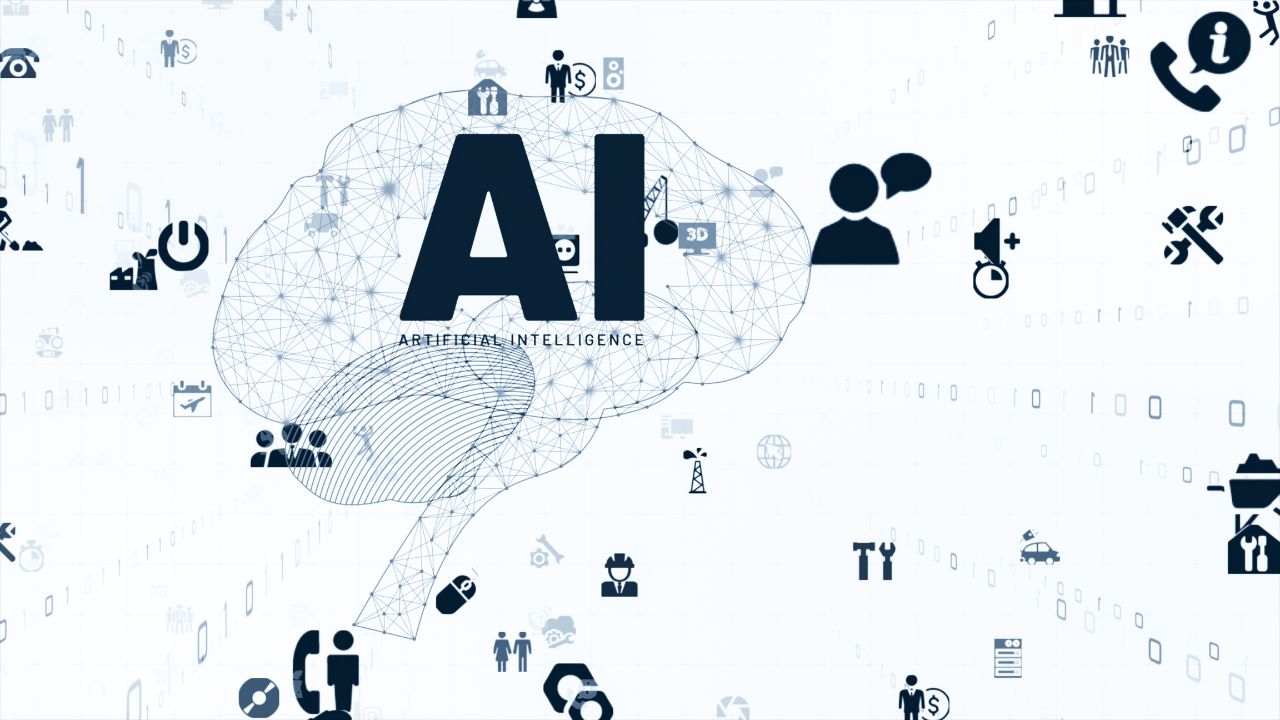マジっすか!?
Copilot 無料版って、起業家にとって本当に役に立つんすか?
無料版だと、機能が少ないんじゃないかって心配なんすけど・・・。



それがね、まるおくん、無料版でもかなり使えるんだよ。
特に、忙しい個人起業家さんにはピッタリ。
たとえば、AIチャットで素早く情報を集めたり、SNSやブログ用の画像を簡単に作れたりするんだ。
へぇ~、それなら使ってみたいっす!
でも、無料版と有料版の違いって何だろう?
そこも気になるな~。



それも大事なポイントだね。
この記事では、その違いもしっかり解説してるから、読めば無料版の魅力と使い方がバッチリわかるよ!
・Copilot 無料版の機能を知りたい
・無料版と有料版の違いとは?
・ビジネスにどう活用できるの?
Copilotとは?


Copilotは、Microsoftが開発した強力なAIアシスタントで、GPT-4の言語モデルを基盤にしているよ。
WordやExcelなどのOfficeアプリと連携して、自然言語処理や情報検索、コンテンツ生成などの機能を提供し、ユーザーの日常生活や仕事をサポートするよ。質問への回答や創造的なタスクの支援を通じて、作業を効率化してくれる頼もしいツールなんだ。
無料版と有料版の違い
Copilotには無料版と有料版(Copilot Pro)があるよ。
主な違いは、以下の通りだよ。
| 機能 | Copilot 無料版 | Copilot Pro(有料版) |
|---|---|---|
| 料金 | 無料 | 月額3,200円 |
| AIモデル | GPT-4 | GPT-4およびGPT-4 Turboへの優先アクセス |
| アプリ連携 | 基本的な機能 | Word、Excel、PowerPointなどとの連携 |
| 画像生成機能 | 制限あり(1日あたりの生成回数) | 増加した生成回数 |
| 優先アクセス | なし | ピーク時でも優先的にアクセス可能 |
| 文書作成 | なし | 自動で文書作成、要約、データ分析支援 |
| サポート | 基本的なサポート | 拡張サポート |
主な違い
この表を参考にして、ニーズに応じたプランを選んでみてね。
無料版は、基本的な機能を提供していることで個人利用に適しているけれど、ビジネスでの効率化を求める場合は有料版の利用がオススメだよ。
Perplexity AIを使ってみたいけど、どこから始めればいいかわからない…
そんなときは、こちらの記事をチェックしてみよう!⬇️⬇️⬇️


Copilot無料版の主な特徴





Copilotの無料版は、日常のタスクをサポートしてくれる基本的な機能が揃っているんだよ。特にOfficeアプリと連携できるから、すごく便利なんだ。
この章では、無料版で使える主な特徴を紹介していくね。ビジネスや日常のどんなシーンで役立つのか見てみよう!
GPT-4ベースのAIチャット機能
Copilot無料版は、最新のGPT-4言語モデルを使用しており、高度な自然言語処理能力と優れた文脈理解力を持っているよ。ユーザーは、複雑な質問や要求に対しても、的確でくわしい回答を得ることができるんだ。
GPT-4の導入により、以前のモデルと比較して、より正確で洗練された対話ができるようになり、ビジネスシーンでの活用も期待できるよ。さらに、Copilot無料版では、このGPT-4ベースの高性能AIチャット機能を無料で利用できるため、個人起業家さんや小規模ビジネスにとって、とても価値のあるツールとなっているよ
画像生成機能
Copilot無料版では、テキストプロンプトにもとづいて画像を生成する機能が利用できるんだ。
ユーザーは「〇〇のイラストを作って!」といった要望を出すことで、AIが要求に応じたイラストを提案してくれるよ。
さっそく試してみたっす!
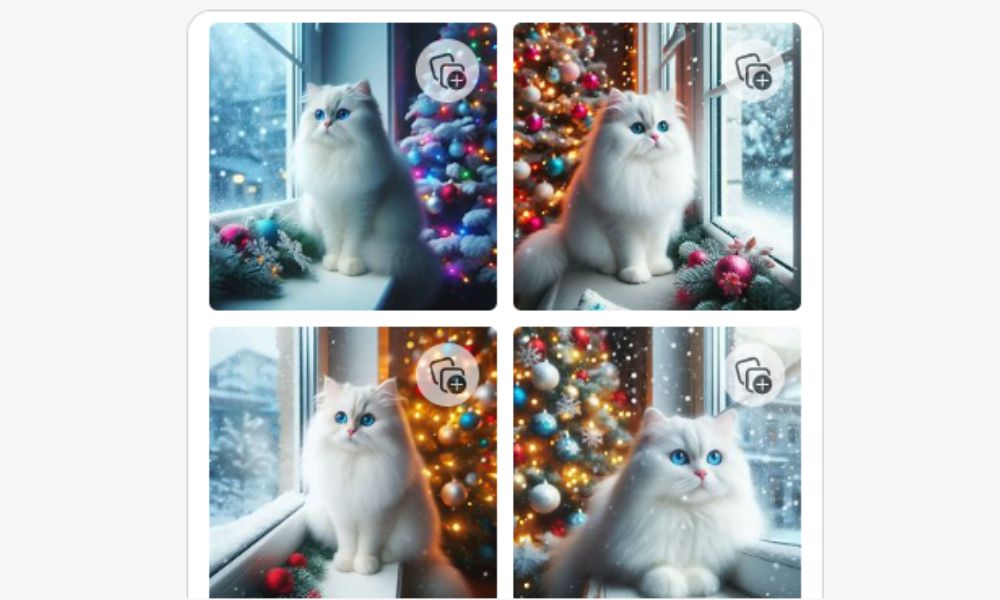
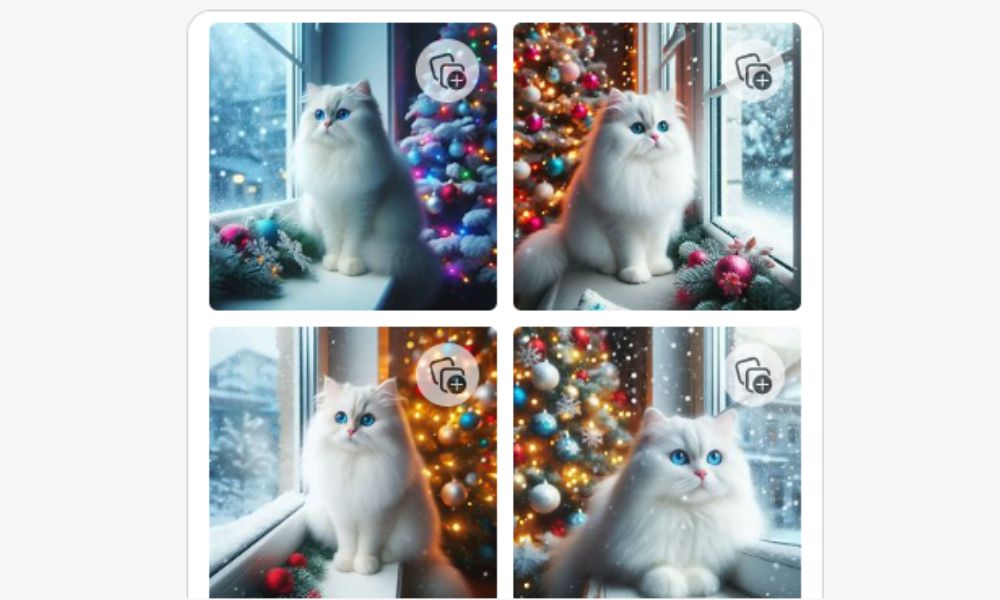
この機能は、「ビジネスプレゼンテーション」「マーケティング資料」「SNS投稿」など、さまざまな用途に活用できるよ。
これに対し、有料版のCopilot Proでは1日あたり100回のブースト(生成)が可能となり、より頻繁に画像生成機能を利用できるんだ。この機能により、個人起業家さんやクリエイターは、専門的なデザインスキルがなくても、ビジュアルコンテンツを手軽に作成することができるよ。
文章要約機能
この機能を活用することで、膨大な情報を効率的に処理し、重要なポイントを素早く把握することができるんだ。たとえば、ビジネスレポートやニュース記事、研究論文などの長文を要約する際に、ユーザーは要約してほしい文章を入力するだけで、AIが自動的に要点を抽出し、簡潔な形で提示するよ。
この機能により、情報収集や資料作成にかかる時間を大幅に削減でき、個人起業家さんにとって とても便利なツールとなるよ。また、要約された内容は、プレゼンテーションや会議の準備にも役立つよ。
音声入力
Copilot無料版では音声入力機能が搭載されており、ユーザーは音声でAIアシスタントとコミュニケーションを取ることができるよ。
キーボード入力が苦手な方や、移動中など手が塞がっている状況でも、簡単にCopilotとコミュニケーションを取ることができるんだ。
Webブラウザでの利用
Copilot無料版は、Google ChromeやMicrosoft Edgeなど、主要なWebブラウザで利用することができるため、特別なソフトウェアのインストールなしに、どこからでもアクセスが可能だよ。
ブラウザを開いてCopilotの公式サイトにアクセスするだけで、すぐにAIと対話を始めることができるんだ。
また、ブラウザ版では、ユーザーのニーズに応じて、
・より創造的に
・よりバランスよく
・より厳密に
という3つの会話スタイルから選択できるため、より自然でスムーズなやり取りができるよ。
また、特定の情報を探しているときに、AIに質問を投げかけることで、必要なデータを迅速に取得できるんだ。
たとえば、「日本の起業支援制度」について調べているとするよ。
Copilotに「日本の起業支援制度の最新情報を教えて」と質問すると、AIが最新のデータを収集し、要点をまとめて提供してくれるんだ。そのため、複数のウェブサイトを閲覧する手間が省けるよ。
さらに、ブラウジング中に開いているページの要約を作成する機能もあり、情報収集の効率が大幅に向上するよ。
たとえば、長い記事や複雑な文書を読んでいるときに、「このページの内容を3行で要約して」とCopilotに指示できるんだ。AIがページの内容を分析して、核心をついた要約を提供するため、重要なポイントを素早く把握できるよ。
このように、Webブラウザでの利用は、個人起業家さんにとって とても便利で、日常業務をサポートする強力なツールとなるよ。
Windows 11との連携
Copilotは、Windows 11に統合されたAIアシスタント機能で、「Copilot in Windows」として利用できるよ。
タスクバーにあるCopilotアイコンをクリックするだけで簡単に起動でき、音声やテキストでAIと対話しながら作業を進めることができるんだ。この機能を使えば、文章作成、スケジュール管理、ウェブ検索など、さまざまなタスクを効率的に行えるよ。
また、Windows 11の最新アップデートをインストールすることで、Copilotの機能がすぐに利用可能になるんだ。このように、Windows 11との連携により、Copilotは日常業務をサポートし、作業をよりスムーズに進める手助けをするよ。
Perplexity AIは、AIを使った高度な検索や情報の要約が得意なツール。
複雑な情報を簡単に整理してくれるよ!⬇️⬇️⬇️
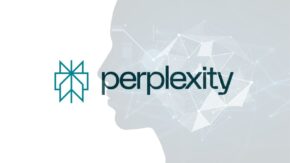
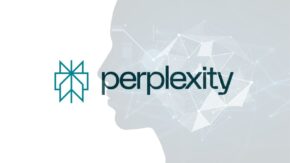
Copilot無料版の基本的な使い方


Copilot無料版は、初めての方でも簡単に使い始められるAIアシスタント。
この章では、アカウントの作成からログインの手順、そして基本的な質問の仕方についてくわしく解説していくね。
Copilotをうまく活用して、日常のタスクをより効率的にこなしていこう。
アカウント作成とログイン方法
Copilot無料版の利用を開始するには、以下の手順を踏むよ。
1. Microsoft Copilotの公式サイトにアクセスする。
2. 「無料バージョンのCopilotをお試しください」をクリックする。
3. Microsoft アカウントでログインするか、新規アカウントを作成する。
基本的な質問の仕方
Copilotとの対話は、自然な言葉で行うことができるんだ。
質問や指示を入力して、Enterキーを押すだけで回答が得られるよ。



より良い回答を得るためには、具体的で明確な質問を心がけようね。
Copilot無料版を使って、効果的に質問するためのポイントはこちら⬇️⬇️⬇️
1. 具体的に質問する
たとえば、「新しいマーケティング戦略について教えて」といった漠然とした質問よりも、「SNSを活用したマーケティング戦略のアイデアは?」と具体的に尋ねることで、より的確な回答を得られるよ。
2. 背景情報を提供する
質問の際に、少しの背景情報を加えると、AIがより適切な回答を生成しやすくなるよ。たとえば、「私のビジネスはオンラインショップで、ターゲットは20代の女性です。どんなプロモーションが効果的ですか?」といった具合だよ。
3. 段階的に質問する
複雑な問題については、一度に多くを尋ねるのではなく、段階を追って質問するのが効果的。まずは基本的な情報を求め、その後に詳細を掘り下げる形で質問を続けよう。
4. フィードバックを活用する
AIの回答が期待通りでない場合は、「もう少し具体的に教えて」とか「他の例を挙げて」といった追加のリクエストをすることで、より良い情報を引き出せるよ。
これらのポイントを押さえることで、Copilotを活用し、ビジネスに必要な情報を迅速に取得できるようになるよ。
GeminiはGoogleが開発した高度な大規模言語モデル。
特徴は、テキスト、画像、音声など、さまざまな情報を同時に理解して処理できる高度な機能を備えているところだよ!⬇️⬇️⬇️


個人起業家がCopilot無料版をビジネスに活かす具体例


Copilot無料版は、個人起業家にとって頼りになるツールで、さまざまなビジネスシーンで活用できるんだ。
この章では、ビジネスアイデアのブレインストーミングなど、具体的な活用例を紹介するね。
1)ビジネス・商品サービスや集客アイデアのブレインストーミング
個人起業家にとって、新しいアイデアを生み出すことは欠かせない課題。Copilot無料版は、このプロセスをぐんと効率化し、創造力を引き出してくれる頼もしいツールなんだ。
Copilotを使ったビジネス・商品サービスのアイデアのブレインストーミングには、次のような方法が役立つよ。
1. 市場トレンドの分析
「現在の[業界名]の主要トレンドは何ですか?」とCopilotに尋ねることで、最新の市場動向を把握できる。
2. ニッチ市場の発見
「[特定のお客さま層]向けの未開拓のビジネスチャンスは何ですか?」と質問し、新たな市場セグメントを見つけ出せる。
3. 問題解決アプローチ
「[特定の問題]に対する革新的な解決策のアイデアを5つ挙げてください」と指示することで、斬新なビジネスコンセプトを生み出せる。
4. 既存ビジネスの拡張
「私の[現在のビジネス]を拡大する方法を提案してください」と依頼し、新たな成長の機会を探ることができる。
5. クロスインダストリーのアイデア
クロスインダストリーとは違う種類の仕事や会社が一緒に力を合わせて、新しいものを作ること。「[業界A]の概念を[業界B]に応用するビジネスアイデアは?」と問いかけ、異業種からのインスピレーションを得られえる。
Copilotとの対話を通じて、このようなアプローチを組み合わせることで、個人起業家さんは豊富なアイデアを短時間で生成し、ビジネスの可能性を大きく広げることができるよ。
AIの広範な知識と創造的な提案を活用することで、これまででは思いつかなかったような革新的なコンセプトを発見する可能性が高まるよ。
マーケティング関連のタスク
以下のようなタスクで活用できるよ⬇️⬇️⬇️
1. 市場調査
特定の業界やお客さま層に関する最新のトレンドや統計データを素早く収集できるんだ。たとえば、「20代女性向けのオンラインファッションの最新トレンドは?」と質問すれば、AIが関連情報を提供するよ。
2. 競合分析
「私の事業と類似する競合の強みと弱みを分析して」と指示することで、競合状況の概要を把握できるよ。
3. ターゲット顧客の特定
「環境に配慮した商品に興味があるお客さま層の特徴は?」といった質問により、潜在的なお客さま像を明確化できるよ。
4. マーケティング戦略立案
「小規模ビジネスのSNSマーケティング戦略のアイデアを5つ挙げて」などと依頼すれば、具体的な提案を得られるよ。
5. コンテンツアイデア生成
ブログ記事やSNS投稿のテーマについて、「健康食品のブランドで、夏向けのコンテンツアイデアを提案して」などと相談できるよ。
この機能を活用することで、専門的なマーケティング知識がなくても、効果的なマーケティング戦略を立案・実行することができるんだ。Copilotの分析能力と最新情報へのアクセスを活用して、限られたリソースで最大限の効果を得られるマーケティング活動が可能になるよ。
コンテンツ作成のサポート
活用方法はこちら⬇️⬇️⬇️
11. アイデア生成
「健康食品ブランドのブログ記事のトピックを5つ提案して」と依頼すれば、すぐにアイデアが得られるよ。
2. 文章の下書き
「オーガニック野菜の魅力について300字程度の記事を書いて」と指示すると、素早く下書きを作成できるよ。
3. 校正と編集
作成した文章を入力して、「この文章を簡潔にして」や「より説得力のある表現に修正して」と依頼することで、品質向上が図れるよ。
4. SNS投稿の作成
「環境に配慮した商品のInstagram投稿文を書いて」といった具体的な指示で、効果的な投稿文を生成できるよ。
5. メールマガジンの構成
「新商品発表のメールマガジンの構成を考えて」と指示すれば、効果的な構成案を提案してくれるよ。
これらの機能を活用して、質の高いコンテンツを効率的に作成し、マーケティング活動を強化できるんだ。Copilotは24時間利用可能なので、アイデアが浮かんだときにすぐに活用できる点も大きなメリットだよ。
お客さま対応の改善
お客さま対応の質を向上させるためにも役立つよ⬇️⬇️⬇️
1. FAQ作成
よくある質問とその回答を整理して、「お客さまからのよくある質問をリストアップして」と依頼することで、効率的なFAQを作成できるよ。
2. 対応スクリプトの作成
「お客さまからのクレームに対する対応スクリプトを作成して」と指示すれば、適切な対応方法を提案してくれるよ。
3. カスタマーサポートのトレーニング
新しいスタッフに向けたトレーニング資料を作成する際に、「カスタマーサポートの基本を説明して」と依頼できるよ。
4. お客さまフィードバックの分析
お客さまからのフィードバックを入力して、「このフィードバックの要点をまとめて」と依頼することで、改善点を把握できるよ。
迅速かつ効果的にお客さま対応を改善して、お客さま満足度を向上させることができるよ。
時間管理とスケジュール管理
時間管理とスケジュール管理を効率化する強力なツールにもなるよ!
1. タスクの優先順位付け
「今週のタスクリストを優先順位付けして」と依頼すると、重要度と緊急度にもとづいた提案が得られるよ。
2. スケジュール最適化
「1日のスケジュールを効率的に組み立てて」と指示すれば、生産性を高める時間配分を提案してくれるんだ。
3. 会議の準備
「今週の会議をカテゴリ分けして」と依頼することで、会議の内容や準備すべき事項を整理できるよ。
4. 時間エントリの簡素化
プロジェクトの割り当てにもとづいて、時間エントリの下書きを自動的に提案してくれるよ。
5. リマインダー設定
重要な締め切りや、予定を管理するための効果的な方法を提案するよ。
この機能を活用することで、限られた時間を最大限に活用し、ビジネスの成長に集中できるようになるよ。Copilotを使いこなすことで、時間管理のスキルを向上させ、生産性を大幅に向上させることができるんだ。
ウェブサイト改善
ウェブサイトのコンテンツ改善や、SEO最適化のアイデアを得ることができるよ。AIの分析能力を活用して、ユーザー体験の向上とウェブサイトのパフォーマンス改善が可能だよ。
個人起業家さんのウェブサイト改善にも役立つよ。
1. コンテンツ最適化
「このウェブページの内容をSEO観点から改善するには?」と質問すると、キーワード使用や文章構成についてのアドバイスが得られるよ。
2. ユーザー体験(UX)向上
「ウェブサイトのナビゲーションを改善する方法は?」と尋ねれば、使いやすさを高めるための提案をしてくれるよ。
3. メタデータの最適化
「このページのメタタイトルとメタディスクリプションを作成して」と依頼することで、検索エンジンでの表示を改善できるよ。
4. パフォーマンス分析
「ウェブサイトの読み込み速度を改善する方法を教えて」と質問すれば、具体的な改善策を提案してくれるよ。
の機能を活用することで、専門知識がなくても、ウェブサイトの質を向上させ、オンラインでの存在感を高めることができるよ。
一部制限があるけれど、Googleクラウドサービスとの連携や
マルチモーダル機能を搭載しているのがGeminiの強みだよ!⬇️⬇️⬇️


Copilot無料版の制限事項


Copilot無料版には便利な機能がたくさんあるけれど、いくつかの制限もあるんだ。ここでは、無料版での主な制約について簡単に説明するね。
Copilot無料版には以下のような制限があるよ⬇️⬇️⬇️
1. 同時接続数の制限
ピーク時にはアクセスが制限される可能性がある。
2. AI画像生成の回数制限
1日あたりの生成回数に上限がある。
3. Microsoft 365アプリとの連携機能なし
Office製品との統合機能は利用できない。
高速かつ高精度な音声認識での文字起こしができるGladia。
とにかく高精度で感動!ストレス激減するよ!⬇️⬇️⬇️


Copilot無料版を最大限活用するためのヒント


Copilot無料版をうまく使いこなすことで、日々の業務がさらにスムーズになるんだ。
この章では、無料版を最大限に活用するためのヒントをいくつか紹介するよ。
ちょっとした工夫をして、より便利に利用してみようね。
1. 具体的な指示を与える
曖昧な質問よりも、具体的な指示の方が良い結果を得られる。
2. コンテキストを提供する
コンテキストは物事の背景や状況、文脈のこと。
背景情報を含めることで、より適切な回答が得られる。
3. 段階的に質問する
複雑な問題は、小さな部分に分けて質問すると効果的。
4. フィードバックを活用する
回答が不十分な場合は、追加の質問や修正を求める。
効果的なプロンプトの作成方法
Copilotに質問するときって、どうやって伝えたらいいのかな~?
ただ聞くだけじゃなくて、いい答えをもらえる方法とかあるんすか?



実は、Copilotをもっと効果的に使うには、プロンプトの作り方がとっても大事なんだ。
質問の仕方次第で、Copilotから受け取るアドバイスやサポートの質が大きく変わるんだよ。じゃあ、ここで効果的なプロンプトの作成方法をくわしく見てみようか!
効果的なプロンプトを作成するためには、以下のポイントを押さえておこう!
これらを意識することで、Copilotからより具体的で有用なサポートを得られるよ。
1. 具体的で明確な質問をする
Copilotに対して曖昧な質問をすると、望む回答が得られないことがあるんだ。
たとえば、「いいマーケティング方法は?」と聞くよりも、「小規模なオンラインビジネスに適したSNSマーケティングの方法は?」と具体的に尋ねることで、より役立つ回答を得られるよ。
2. 目的を明確に伝える
プロンプトに目的を含めると、Copilotがその目的に沿ったアドバイスを提供しやすくなるんだ。
たとえば、「ブログのネタを考えて」と依頼する際に、「SEOに効果的な」とか「初心者向けの記事」という目的も伝えると、より的確な提案が得られるよ。
3. 必要な情報を付け加える
プロンプトに具体的な条件や背景情報を加えることで、Copilotの回答がより有益になるんだ。
たとえば、「最近のトレンドにもとづいたマーケティングアイデア」と指定すれば、最新の情報を踏まえた提案を受け取れるよ。
4. 段階的な指示を出す
大きなタスクを頼む場合には、細かく分けて指示することが効果的だよ。
たとえば、マーケティング戦略の立案を頼む場合、「ターゲット層のリサーチ」「競合分析」「戦略の立案」という風に、段階的にプロンプトを出すと、より具体的で使えるアドバイスを得ることができるんだ。
このように、プロンプトの作り方ひとつでCopilotの回答の質は大きく変わってくるんだ。日々のビジネスに役立つCopilotのサポートを受けるために、これらのポイントを意識してプロンプトを作成してみよう。
AIが考えた台本が、周りと同じような「ありきたり」なものになっていない?
んなお悩みに答えるのが、 mmhmmの新機能「クエスチョン」だよ!⬇️⬇️⬇️


よくある質問:FAQ
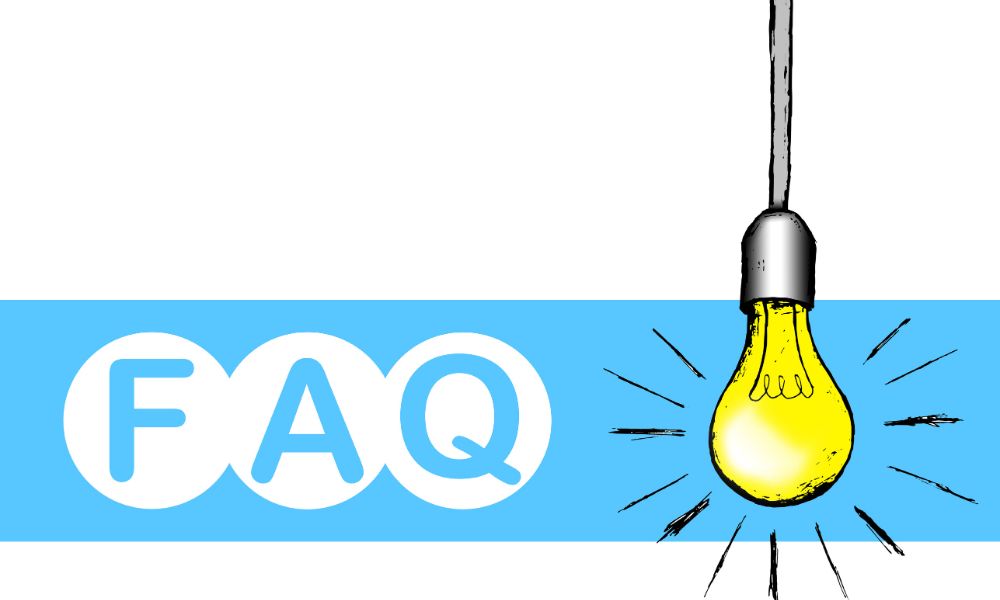
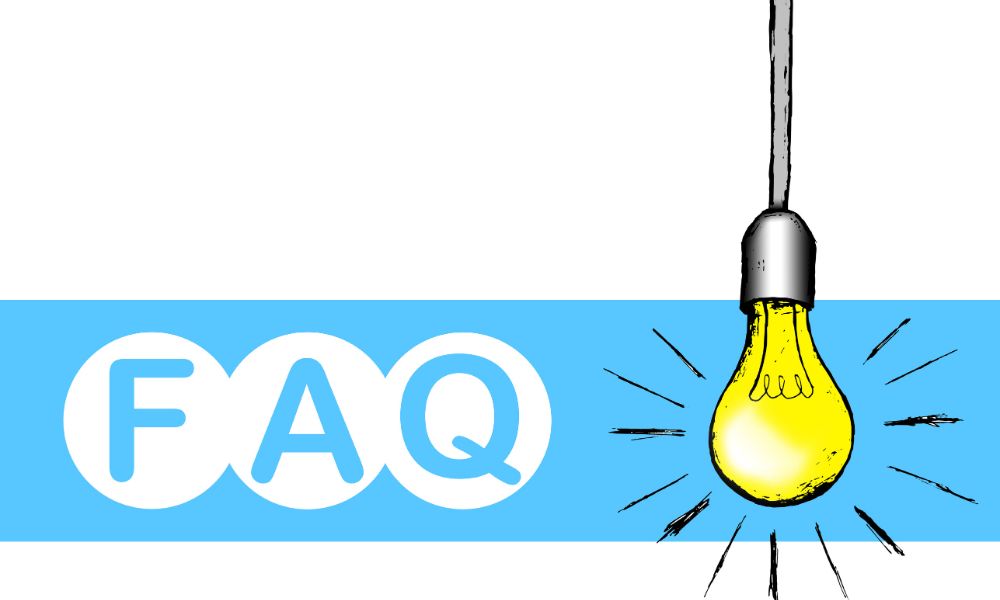
- Copilot無料版はつねに最新の情報を提供できますか?
-
はい、Copilotはインターネットにアクセスできるため、つねに最新の情報を提供することができます。
- Copilot無料版で生成された内容の著作権はどうなりますか?
-
一般的に、AIが生成したコンテンツの著作権は複雑な問題です。法的な助言が必要な場合は、専門家に相談することをお勧めします。
この記事を読むと、
4コマ漫画生成AIとして代表的なChatGPTと
簡単にデザイン作成ができるCanvaを使って、15分で4コマ漫画が作れるようになるよ!⬇️⬇️⬇️


まとめ


Copilot無料版は、個人起業家さんにとって心強い味方になるよ。
主な特徴と活用ポイントをまとめると、
1. GPT-4ベースのAIチャット機能で、複雑な質問にも的確に回答
2. 画像生成機能で、簡単にビジュアルコンテンツを作成可能
3. 文章要約機能で、大量の情報を効率的に処理
4. 音声入力に対応し、移動中や作業中でも利用可能
5. Webブラウザで簡単にアクセスでき、どこでも使える
ビジネスでの具体的な活用例は、
・マーケティング関連タスクの効率化
・コンテンツ作成のサポート
・お客さま対応の改善
・時間管理とスケジュール最適化
・ウェブサイト改善とSEO最適化
ただし、無料版には同時接続数や画像生成回数の制限があるんだったね。
より高度な機能や Microsoft 365アプリとの連携が必要な場合は、有料版(Copilot Pro)の検討をおすすめするよ。
Copilot無料版をフル活用することで、個人起業家さんは限られたリソースで効率的にビジネスを展開し、成長を加速させることができるよ。
ぜひ、自身のビジネスニーズに合わせて活用してみてね。
状況を見極めて先を読んだり、無駄のない作戦を練ったりするのが得意だった“諸葛孔明”。
まるで同じように、AIもデータを使って最適なビジネス戦略を導いてくれるよ!⬇️⬇️⬇️